Как закачать музыку на айфон бесплатно и слушать без интернета компьютера
Обновлено: 03.07.2024
Пожалуй, самый очевидный способ загрузить свою музыку с компьютера под управлением Windows или macOS (до версии Catalina) на iPhone — через программу iTunes. Все добавленные таким образом аудиофайлы можно слушать в стандартном iOS‑приложении «Музыка». Стоит отметить, что iTunes копирует музыку быстрее остальных приложений, перечисленных ниже, не считая Finder.
Итак, запустите iTunes. Если программа не установлена, скачайте её с официального сайта Apple и установите.
Теперь добавьте музыку, которую хотите слушать на iPhone, в медиатеку iTunes. Для этого в меню программы нажмите «Файл» → «Добавить файл в медиатеку» или «Добавить папку в медиатеку» и укажите место хранения музыки на компьютере.
Когда закончите, подключите смартфон к компьютеру по USB‑кабелю и нажмите на иконку iPhone в верхней части окна iTunes. Если потребуется, введите Apple ID и пароль.
Остаётся скопировать музыку из медиатеки iTunes в память вашего смартфона. Это можно сделать двумя способами: в автоматическом режиме и вручную.
Как настроить автоматическое копирование музыки из iTunes
Этот способ предназначен для массового копирования. Он скачивает на iPhone или вообще все песни из iTunes, или всю музыку из выбранной категории, будь то жанр, альбом, артист или плейлист.
1. На боковой панели iTunes откройте раздел «Музыка».
2. На панели справа отметьте пункт «Синхронизировать музыку».
3. Если хотите, чтобы iTunes скопировала не всю, а только выбранную вами музыку, включите опцию «Выбранные плейлисты, артисты, альбомы и жанры» и отметьте нужные варианты в появившемся списке.
4. В нижней части окна нажмите «Применить» и дождитесь, пока iTunes не скопирует файлы.
Как скопировать только выбранные песни из iTunes вручную
Ручной способ даёт больше контроля: позволяет копировать один или несколько выбранных треков, не затрагивая остальные файлы в медиатеке.
1. На боковой панели iTunes откройте раздел «Обзор».
2. Прокрутите окно вниз и отметьте пункт «Обрабатывать музыку и видео вручную».
3. Над изображением iPhone на боковой панели кликните стрелку назад, чтобы попасть в медиатеку.
4. Откройте раздел «Песни» на боковой панели. Если он не отображается в верхней части окна, нажмите «Медиатека».
5. Перетащите нужные треки с правой части окна на изображение iPhone слева. Дождитесь, пока iTunes не скопирует файлы.
С помощью Finder
В новых версиях macOS, начиная с Catalina, iTunes больше нет. Функции этой программы, включая копирование музыки на iPhone, теперь выполняет приложение Finder.
1. Запустите Finder и подключите iPhone к компьютеру через USB‑кабель.
2. Кликните по иконке смартфона на боковой панели Finder. Если macOS спросит, доверять ли смартфону, ответьте утвердительно. При необходимости введите логин и пароль от Apple ID для доступа к iPhone.
3. Перейдите на вкладку «Музыка» (Music) и включите опцию «Синхронизировать музыку на [имя устройства]» (Sync music onto…).
4. Чтобы скопировать все песни из библиотеки компьютера в iPhone, отметьте пункт «Всю медиатеку» (Entire music library) и кликните «Применить» (Apply).
5. Чтобы скопировать в iPhone только выбранную музыку, отметьте «Выбранные плейлисты, артисты, альбомы и жанры» (Selected artists, albums, genres, and playlists), выберите нужные элементы в списке и нажмите «Применить» (Apply).
6. Чтобы скопировать только песни из выбранной папки, перейдите на вкладку основные (General) и отметьте пункт «Обрабатывать музыку и видео вручную» (Manually manage music, movies, and TV shows). Затем просто перетащите песни в окно Finder, в котором отображается меню iPhone.
С помощью «Google Play Музыки»
- Поддерживаемые форматы: MP3, AAC, WMA, FLAC, OGG, ALAC. Некоторые типы файлов автоматически преобразуются в MP3.
Каждый пользователь (не только подписчики) сервиса «Google Play Музыка» может загрузить до 50 000 своих аудиофайлов в облако Google и потом слушать их в одноимённом приложении на iPhone — бесплатно и без рекламы. Для загрузки песен вам понадобится любой компьютер.
- Установите на ПК специальный загрузчик и следуйте его подсказкам.
- Загрузите музыку с компьютера в облако «Google Play Музыки» с помощью загрузчика.
- Скачайте приложение«Google Play Музыка» на iPhone и войдите в него с помощью того же аккаунта Google, который вы подключили к загрузчику.
Все загруженные вами композиции появятся в фонотеке приложения. Изначально они будут доступны только для стриминга. Но программа позволяет скачивать музыку в память устройства и слушать офлайн: достаточно выделить нужный альбом и выбрать команду загрузки.
С помощью eMusic
Этот сервис работает почти так же, как «Google Play Музыка», только вам не нужно устанавливать на компьютер дополнительное ПО.
Вся загруженная в облако музыка отобразится в приложении, и её можно будет скачать на устройство.

В приложении «Музыка» подписчики Apple Music могут добавлять и загружать песни и видеоклипы из Apple Music. Музыку, добавленную на iPhone, можно воспроизводить в потоковом режиме при наличии подключения к интернету. Чтобы воспроизводить музыку, когда устройство не подключено к интернету, необходимо вначале загрузить ее.
Добавление музыки из Apple Music в медиатеку
Можно выполнить описанные ниже действия.
Коснитесь и удерживайте песню, альбом, плейлист или видео, затем коснитесь «Добавить в Медиатеку».
Просматривая содержимое альбома или плейлиста, коснитесь в верхней части экрана, чтобы добавить альбом или плейлист целиком, или коснитесь , затем коснитесь «Добавить в медиатеку», чтобы добавить отдельные песни.
На экране «Исполняется» коснитесь кнопки , затем коснитесь «Добавить в медиатеку».
Чтобы удалить музыку из медиатеки, коснитесь и удерживайте песню, альбом, плейлист или видеоклип, затем коснитесь «Удалить из Медиатеки».

Музыка, которую Вы добавляете на iPhone, также добавляется на другие устройства, на которых Вы вошли в iTunes Store и App Store с тем же Apple ID и включили параметр «Синхронизация Медиатеки» (для этого откройте «Настройки» > «Музыка» и включите параметр «Синхронизация Медиатеки»).
Добавление музыки в плейлист
Коснитесь и удерживайте альбом, плейлист, песню или видеоклип.
Коснитесь «Добавить в плейлист», затем выберите плейлист.
Загрузка музыки из Apple Music на iPhone
Загрузка песни, альбома или плейлиста. Коснитесь музыки, которую Вы добавили в медиатеку, и удерживайте ее, затем коснитесь «Загрузить».
После добавления плейлиста или альбома можно также коснуться вверху экрана.

Примечание. Чтобы загружать музыку из Apple Music в Вашу медиатеку, необходимо включить параметр «Синхронизация Медиатеки» (откройте «Настройки» > «Музыка» и включите пункт «Синхронизация Медиатеки»).
Всегда загружать музыку. Выберите «Настройки» > «Музыка» и включите «Автоматические загрузки».
Добавленные песни автоматически загружаются на iPhone.
Просмотр процесса загрузки. На экране «Медиатека» коснитесь «Загруженная музыка», затем коснитесь «Загрузка».
Примечание. Если музыка, которую Вы загружаете, доступна в формате Dolby Atmos, рядом с названием контента отображается кнопка Dolby Atmos . Такую музыку можно загрузить как в формате Dolby Atmos, так и в стереоформате. Чтобы загружать музыку в формате Dolby Atmos, когда этот формат доступен, откройте «Настройки» > «Музыка», затем включите «Загрузки в Dolby Atmos». См. раздел Воспроизведение музыки в формате Dolby Atmos на iPhone.
Управление местом в хранилище

Освобождение места, используемого для хранения музыки. Если на iPhone мало места, можно сделать так, чтобы с него автоматически удалялась загруженная музыка, которую Вы давно не воспроизводили. Выберите «Настройки» > «Музыка» > «Оптимизация хранилища».
Удаление музыки и видеоклипов, сохраненных на iPhone. Коснитесь и удерживайте предварительно загруженную песню, альбом, плейлист, видеоклип, телешоу или фильм. Коснитесь «Удалить», затем коснитесь «Удалить загрузки».
Объект будет удален с iPhone, но останется в Медиатеке iCloud.
Удаление с iPhone всех песен или песен определенных исполнителей. Откройте «Настройки» > «Музыка» > «Загруженная музыка», коснитесь «Изменить», затем коснитесь кнопки рядом с пунктом «Все песни» или именами исполнителей, чью музыку Вы хотите удалить.
Выбор параметров сотовых данных для Музыки

Откройте «Настройки» > «Музыка», включите параметр «Сотовые данные», затем выполните любое из описанных ниже действий.
Включите или выключите параметр «Загрузки по сотовой сети».
Коснитесь параметра «Качество аудио», включите «Аудио Lossless», затем коснитесь параметра «Трансляция по сотовой сети», чтобы выбрать настройку («Нет», «Высокая эффективность», «Высокое качество», Lossless или High-Resolution Lossless).
При использовании форматов «Высокое качество», Lossless и High-Resolution Lossless расходуется значительно больше сотовых данных, чем при использовании формата «Высокая эффективность». Оператор сотовой связи может взимать дополнительную плату. Кроме того, воспроизведение музыки может начинаться с задержкой.
Поиск бесплатной музыки может оказаться довольно сложной задачей. Можно слушать музыку бесплатно по радио, а можно добывать ее при помощи пиратства, преодолевая определенные трудности и преграды. В этой статье мы расскажем как слушать музыку на Айфоне без интернета, бесплатно? Существует множество сайтов и приложений, которые предоставляют бесплатную музыку для различных устройств, и при этом за нее не нужно платить.
Здесь представлены лучшие бесплатные музыкальные приложения, для прослушивания музыки без использования Wi-Fi или мобильного интернета. Следует отметить, что многие из этих приложений имеют платные опции, но можно обойтись и без них.
Предлагаем ознакомиться с тем как слушать музыку на Айфоне без интернета. И мы для вас подготовили десять приложений, которые позволят прослушивать музыку бесплатно.
Приложение Яндекс Музыка
Приложение Яндекс Музыка позволяет хранить до 50 тысяч песен. Здесь доступны музыкальные композиции различных жанров на любой вкус. При помощи данного сервиса можно получить доступ к музыке не только на смартфоне, но и персональном компьютере.
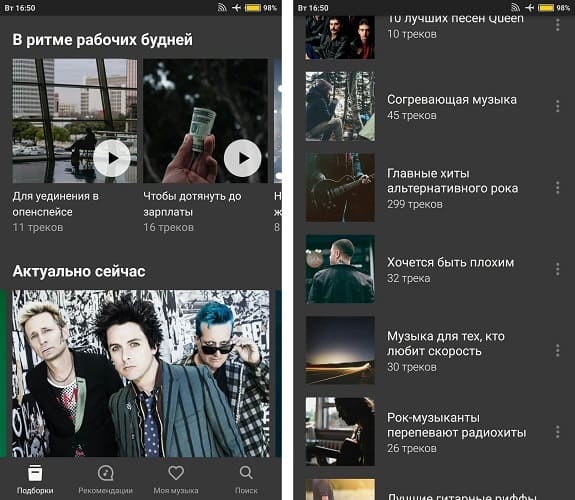
Приложение Яндекс.Музыка – это одно из лучших приложений, где имеется функция автономного кэширования. Благодаря модулю работы с автономными файлами, можно загружать музыку с ПК или ноутбука, а затем воспроизводить ее на своем iPhone. Музыкальное приложение Яндекс позволяет устройствам IOS синхронизироваться с медиаплеером iTunes. Рекомендуем также использовать данное приложение для потоковой передачи музыки, чтобы слушать ее в автономном режиме бесплатно. Приложения для музыки без интернета на айфон можете скачать по ссылке ниже:
SoundCloud
Приложение SoundCloud позволит обзавестись большой коллекцией музыкальных файлов. Здесь имеется возможностью загружать собственные миксы и треки, а также понравившуюся музыку от своих друзей в социальных сетях. SoundCloud – одно из лучших приложений для потокового воспроизведения музыки. Благодаря ему, можно не только слушать потоковую музыку, но и общаться с музыкантами и исполнителями в социальных сетях, добавив их в круг своих друзей.
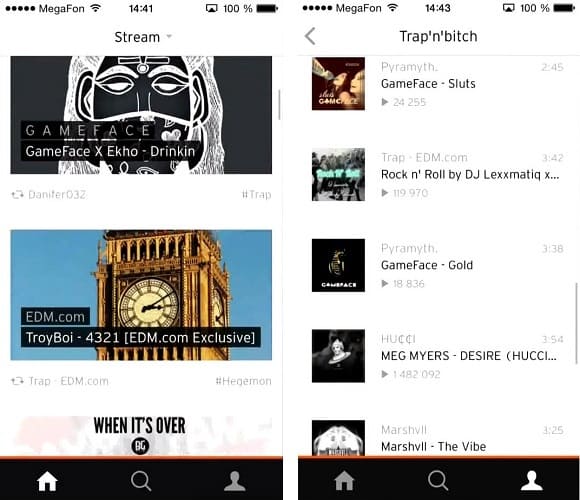
В SoundCloud можно знакомиться с новейшими, оригинальными композициями исполнителей или слушать произведения своих фаворитов. Чтобы расширять собственный музыкальный кругозор, следить за творчеством любимых команд, достаточно просто войти в программу SoundCloud. При желании здесь можно размещать свои комментарии, делиться с друзьями музыкальными новинками.
Данное приложение обладает интересной особенностью – пользователи знакомятся здесь с новыми творческими группами, малоизвестными музыкантами, понравившимися исполнителями. Плейлисты с их произведениями можно загружать в SoundCloud в неограниченном количестве.
Shazam
Shazam – это одно из наиболее популярных приложений в мире для воспроизведения офлайн-музыки. Данной услугой пользуется более 100 миллионов человек в месяц. Приложение Shazam занимает четвертое место по количеству загрузок. Чтобы узнать название песни и ее исполнителя, достаточно просто открыть Shazam. Его можно использовать даже вне зоны Wi-Fi или при низком сигнале.
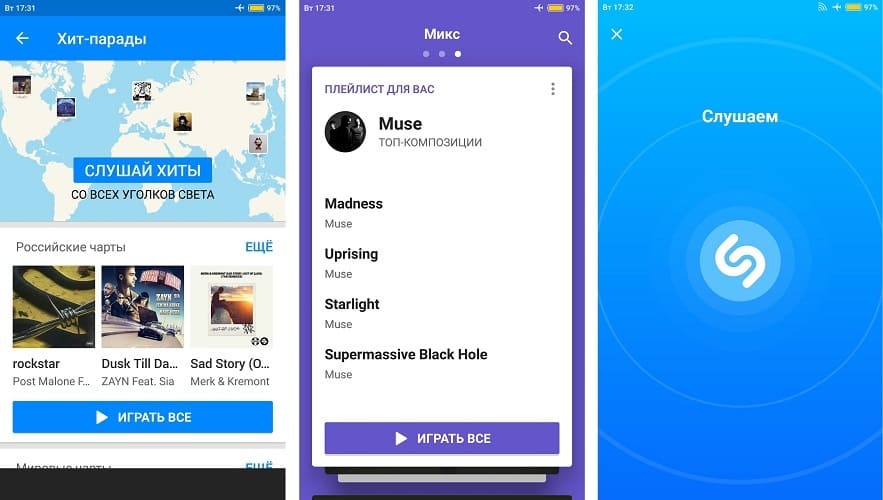
Musify
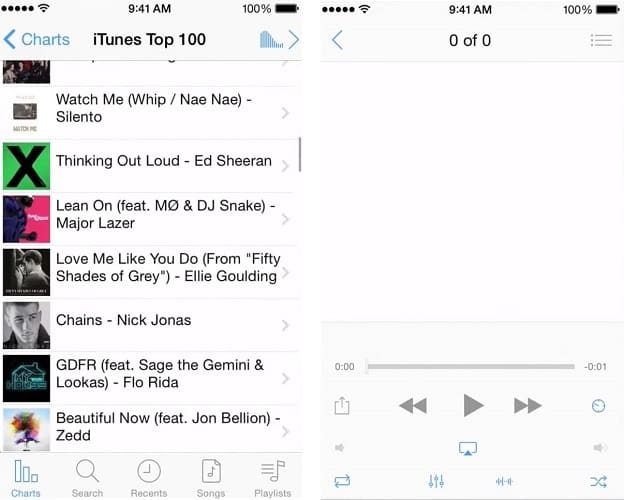
Это отличное приложение для прослушивания песен в автономном режиме без подключения к Интернету. После загрузки музыка воспроизводится в автономном режиме.
Deezer
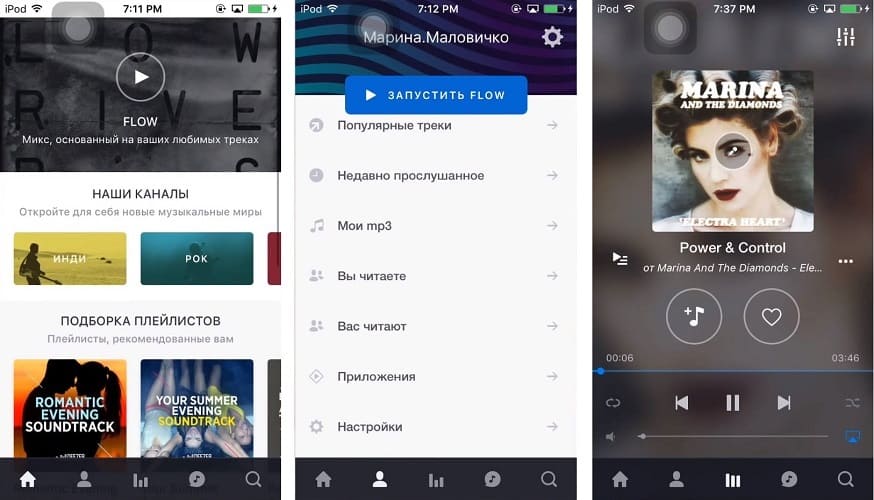
Сервис позволяет легко находить понравившиеся музыкальные произведения, знакомиться с новинками, исполнителями и их альбомами. В этом приложении также можно прослушивать музыку офлайн с радиостанций и аудиоканалов через свое устройство. Здесь имеется уникальная возможность петь песни вместе с другими пользователями.
Spotify
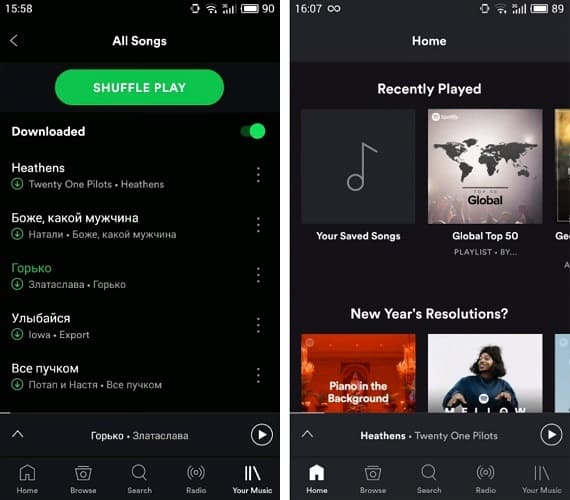
Данный сервис позволяет получить доступ ко всем библиотекам лучших музыкантов. Здесь также можно найти плейлисты под настроение.
Чтобы использовать Spotify без рекламы на ПК или смартфоне, придется платить ежемесячно 12,99 долларов.
Groove
Приложение Groove – одно из лучших музыкальных потоковых приложений для Android и iOS. В последнее время данный сервис пользуется большой популярностью. Это стало очевидно после того, как количество загрузок достигло 85 тысяч всего за одни сутки.
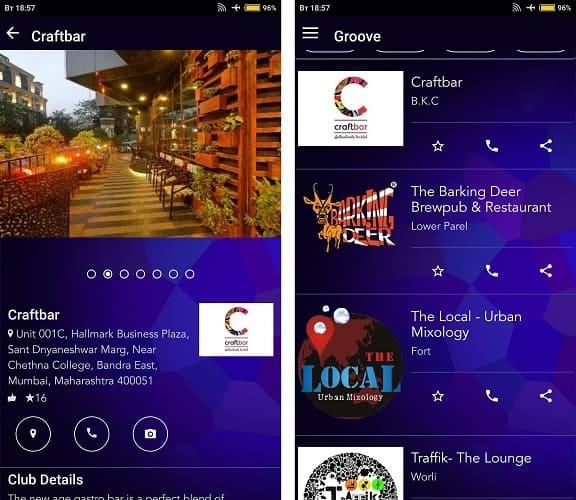
Данное приложение популярно среди пользователей медиаплеерами iTunes. С его помощью быстро создаются интеллектуальные плейлисты и миксы.
Отличительной особенностью приложения Groove является возможность открытого доступа к коллекции iTunes, даже при полном отключении от сети. Приложение идеально работает даже в самолетах на длительных рейсах.
Slacker Radio
Существуют некоторые шоу, которые рассчитаны исключительно на Slacker Radio, поэтому, если не подключиться к этому приложению, можно пропустить интересные передачи и важную информацию.
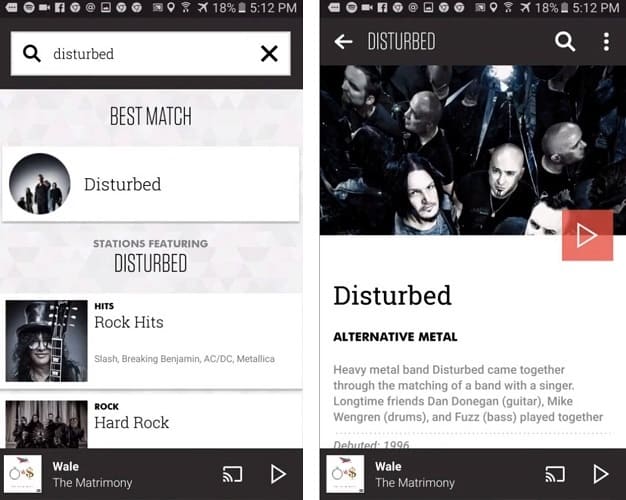
Музыкальный сервис Slacker Radio предоставляет бесплатный доступ к популярным программам в разнообразных жанрах и оригинальным передачам с участием известных исполнителей. Здесь также имеется возможность получить бесплатный доступ к радио через различные интерактивные музыкальные станции. Платформа приложения Slacker Radio заполнена миллионами песен.
Какие приложения на айфон без интернета вам понравились?
В статье представлены самые популярные и лучшие музыкальные приложения для прослушивания песен и альбомов даже без подключения к Интернету. Недавно появилась информация о iOS 12.
В данной статье я расскажу о 8 способах как слушать музыку на Айфоне без подключения к интернету. Другими словами: как скачать музыку к себе на iPhone и слушать в любое удобное время.
Данная статья подходит для всех моделей iPhone Xs/Xr/X/8/7/6/5 и Plus на iOS 12. На более старых версиях могут отличаться или отсутствовать указанные в статье пункты меню и аппаратная поддержка.



Ознакомьтесь Как отменить подписку на Apple Music.
Яндекс Музыка
Это еще один способ прослушивать на Айфоне любимые хиты без доступа в интернет. Сервис от других выгодно отличается тем, что скачивать можно сразу альбомы. Присутствует и опция сохранения отдельных композиций.
-
В Апп Сторе скачиваем приложение.

Загруженные треки доступны будут в разделе «Моя музыка». Первый месяц использования сервиса бесплатный, а со второго следует приобрести за 190 рублей подписку.
Скачивание музыки из ВК
В Апп Сторе доступно официально приложение «Музыка ВК». При помощи данного софта можно работать со всем функционалом соц. сети, включая прослушивание музыки. Для воспроизведения некоторых треков аккаунт должен иметь активную подписку.
Музыку получить бесплатно на смартфон можно путем ее скачивания:

- Русскоязычный интерфейс.
- Надежный софт.
- Бесплатное скачивание музыки.
К недостаткам можно отнести то, что сразу много треков скачивать неудобно.
Как скачать видео из ВКонтакте на iPhone
Плеер «Музыка на любой вкус»
Данный плеер позволяет к приложению привязать аккаунт Вконтакте, после чего из вашего плейлиста воспроизводить музыку. Выполняем инструкцию:
- Открываем плеер.
- Выбираем тип аккаунта, который хотите привязать. В нашем случае – VK.
- Проводим авторизацию на сайте.

Иногда трек после скачивания может не сохранить название песни или исполнителя. Необходимо с помощью проводника изменить название файла самостоятельно.
Создание Telegram-бота
Из Вконтакта можно бесплатно слушать музыку при помощи мессенджера Телеграм. В Телеграме имеется много программных ботов, которые разработать и создать может любой пользователь. Есть возможность всего за 5 минут осуществить настройку синхронизации мессенджера со своими аудиозаписями в VK. Это без рекламы, бесплатно, с опцией кэширования треков.
- Открываем Телеграм, добавляем Bot Audio VK в список чатов.
- Начинаем с ботом переписку.
- Используем команду /link для привязки своего аккаунт VK.

Musify
Musify – это специальное музыкальное приложение для пользователей Айфонов. Софт позволяет прослушивать потоковую музыку и загружать на гаджет композиции. Приложение оффлайн позволяет музыку сортировать по категориям, создавать свои плейлисты.

Musify отлично подходит для прослушивания музыки в автономном режиме без доступа к сети. После загрузки треков они доступны для воспроизведения.
Файловый менеджер для iPhone — обзор популярных
Файловые менеджеры
Для загрузки и прослушивания музыки на Айфоне без интернета можно использовать файловые менеджеры. Рассмотрим этот метод на примере DManager:
-
Необходимо скачать и открыть приложение.
Данный трек и все остальные файлы, которые вы скачаете в дальнейшем в DManager, доступны будут во вкладке «Загрузки».
Aloha Browser
Специальный браузер для использования на смартфонах. Программа поддерживает все основные опции своего аналога для компьютера. Этот сервис позволяет треки прослушивать на Айфоне без подключения к сети. Браузер доступен для скачивания в Апп Сторе.
Инструкция по прослушиванию любимых композиций при помощи браузера Aloha Browser без интернета:
-
Переходим в виртуальный магазин Апп Сторе, находим программу, загружаем ее.
Прослушивание музыки через компьютер
Данный способ подойдет для тех пользователей, которые хотят без интернета слушать музыку дома. Закачав с Айфона на компьютер свой плейлист, вы сможете его прослушивать в дальнейшем без подключения к интернету. Для этого можно применять не только Mac компьютеры, но и любые устройства с ОС Виндовс.
Самым простым и удобным вариантом скинуть треки с Айфона на компьютер будет использованием iTunes.
Предварительно следует установить эту утилиту и подготовить кабель USB. Затем выполняем такие действия:
-
На компьютере запускаем iTunes. Подключаем при помощи кабеля Айфон. Когда iTunes откроется, нажимаем на «Песни». Все композиции будут отображены на мониторе.
Читайте также:

